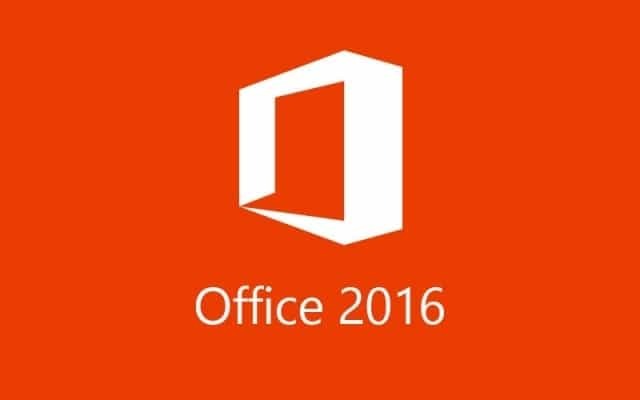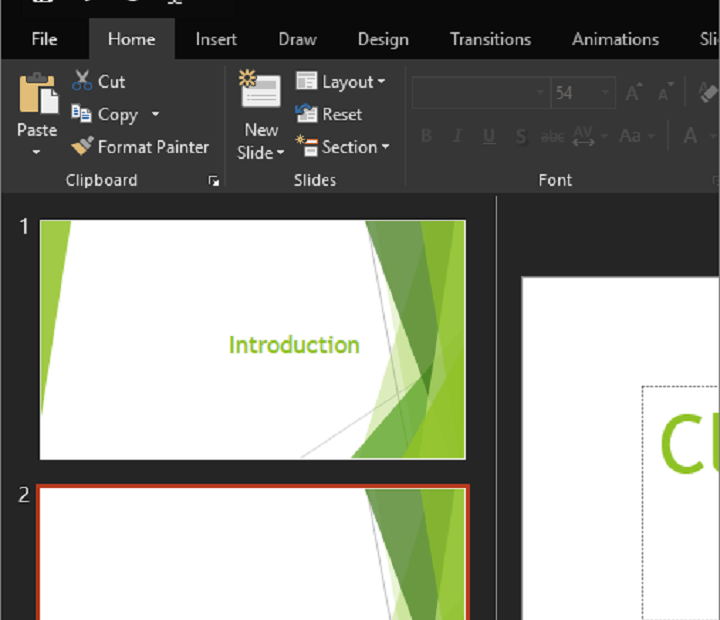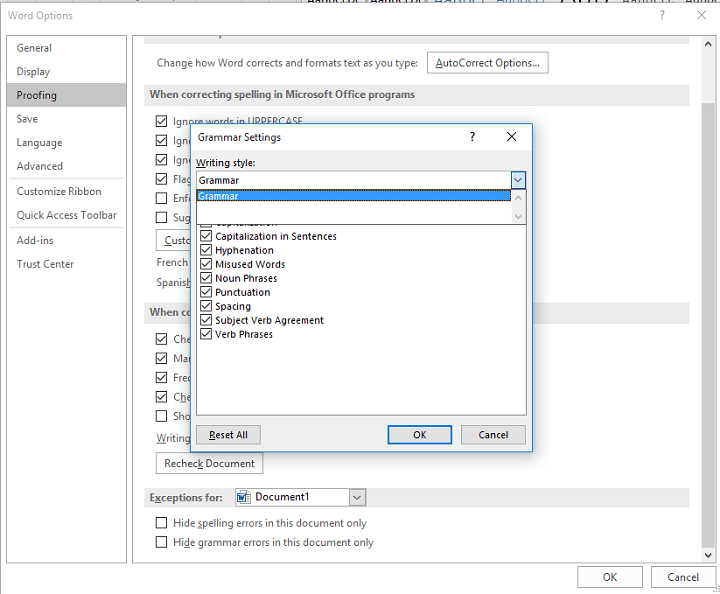Denna programvara kommer att hålla dina drivrutiner igång, vilket skyddar dig från vanliga datorfel och maskinvarufel. Kontrollera alla dina förare nu i tre enkla steg:
- Ladda ner DriverFix (verifierad nedladdningsfil).
- Klick Starta skanning för att hitta alla problematiska drivrutiner.
- Klick Uppdatera drivrutiner för att få nya versioner och undvika systemfel.
- DriverFix har laddats ner av 0 läsare den här månaden.
Det finns fler problem med Office 2016-appar än vad någon förväntade sig. Den här gången klagar användare av OneNote 2016 på att bläck försvinner medan de arbetar med sina projekt. Så vi har ett par lösningar som kan hjälpa dig att få tillbaka ditt bläck i OneNote 2016.

Så här fixar du problem som försvinner bläck i OneNote 2016
Lösning 1 - Installera den senaste uppdateringen för OneNote 2016
Inte mycket längre efter lanseringen av Office 2016, och detta problem uppstod, klagade folk på det på Microsofts forum och personer från Microsoft hörde dem faktiskt, eftersom de meddelade en tjänsteman uppdatera-fixa. Uppdateringen anlände den 2 oktober, så om du fortfarande inte gjorde det bör du kolla efter uppdateringar för din OneNote 2016. Detta är en kumulativ uppdatering för Windows 10, så förutom OneNote-fix, bör det ge vissa förbättringar och förbättringar av själva systemet.
Lösning 2 - Inaktivera automatisk hårdvaruigenkänning
Vissa människor föreslår också att om du fortfarande har problem med bläck i OneNote 2016, även efter att du har tillämpat den senaste uppdateringen, bör du inaktivera automatisk handskriftsigenkänning. För att inaktivera den här funktionen i OneNote 2016, gör följande:
- Öppna OneNote 2016
- Gå till Arkiv, Alternativ och sedan till fliken Avancerat
- Avmarkera Aktivera automatisk handskriftsigenkänning

Försök nu skriva med din penna, så skulle du inte ha några problem.
Lösning 3 - Flytta dina filer från OneDrive
Men om du faktiskt fortfarande har problem med ditt bläck i OneNote 2016, finns det en annan sak du kan prova. Du kan försöka flytta dina anteckningar från OneDrive. Om dina anteckningar är för långa kan det ta lite längre tid innan de laddas upp och synkroniseras, och det förhindrar att din penna skriver normalt. Så om inget ovanifrån fungerade kan du också ge den här lösningen. När du är klar med dina anteckningar kan du flytta dem tillbaka till OneDrive för att hålla dem säkra.
Läs också: Fix: Outlook 2016 kraschar vid start